Всемирная сеть Интернет – это не только «виртуальная библиотека» с кучей необходимой информации, но и место, куда люди «скидывают» свои видеоролики, снятые на мобильные телефоны или даже на профессиональные камеры. Они могут набирать до десятков миллионов просмотров, тем самым делая из создателя широко узнаваемую личность.
Но что же делать, если желание выкладывать материал есть, но нет никаких навыков. Сегодня я расскажу, как осуществить монтаж видео, а объяснять буду на примере как специального персонального оборудования для компьютера, или ноутбука, так и на онлайн-сервисах.
1. Как смонтировать видео онлайн?
Первым в списке стоит видеохостинг «YouTube», который известен, наверное, каждому активному пользователю сети.
1.1. Монтаж видео для Youtube
Рассмотрим пошаговую инструкцию монтажа видео на Youtube:
1. В первую очередь предстоит перейти на сервис — www.youtube.com загрузить материал (один или несколько). Учитывайте, что понадобится авторизоваться в Google (для этого создайте аккаунт, если его нет);
ЛУЧШИЕ ПРОГРАММЫ ДЛЯ МОНТАЖА ВИДЕО НА ПК! В КАКОЙ ПРОГРАММЕ ЛУЧШЕ МОНТИРОВАТЬ ВИДЕО?
2. Затем, в правом углу экрана вам станет доступна функция «Добавить видео», после добавления следует опубликовать ваше творчество (прежде дождавшись обработки);


3. Итак, вы успешно опубликовали материал. Затем следует просмотреть его, и под видео найти пункт «Улучшить видео», затем переходим;

4. Далее вам открылась вкладка, где стало доступно огромное множество инструментов (обрезка видео, замедление, поворот, «склеивание и другие функции). При желании можно даже добавить собственные субтитры.Достаточно простой интерфейс поможет разобраться в навыках монтажа даже новичку, необходимо только запастись терпением;
5. Для начала «склеивания» ролика, вам понадобится «Открыть видеоредактор YouTube» (находится возле функции «Обрезка»);
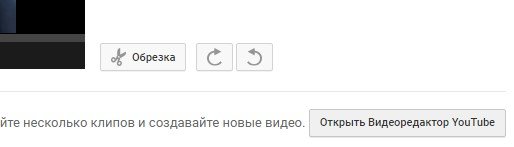
7. После завершения монтажа, необходимо «Создать видео», (Также в правом верхнем углу экрана);
Готово, теперь следует сохранить получившийся ролик. Поскольку прямой функции сохранения здесь нет, необходимо сделать вот что: в адресной строке, перед самим названием сайта, вписать «ss» (без кавычек). В результате вы перейдете на «SaveFromNet», а уже там сможете скачать ваше готовое видео в хорошем качестве.
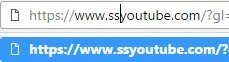
К плюсам можно отнести то, что количество мегабайт видео, которое можно загружать, очень много. Достоинством является и то, что после завершения монтажа, видео будет сразу опубликовано на вашем личном аккаунте в YouTube. А к недостаткам я бы отнёс долгую обработку и публикацию видео (при объёмных роликах).
1.2. Life2film.com
Второй сервис, который поможет осуществить монтаж видео онлайн – это life2film.com: бесплатный сервис на русском языке. Также простота в использовании, позволят не только сделать качественное видео, но и получить довольно хорошую базу в обучении техник монтажа.
1. Для начала необходимо загрузить необходимый файл, используя «Выбор файла для загрузки»;
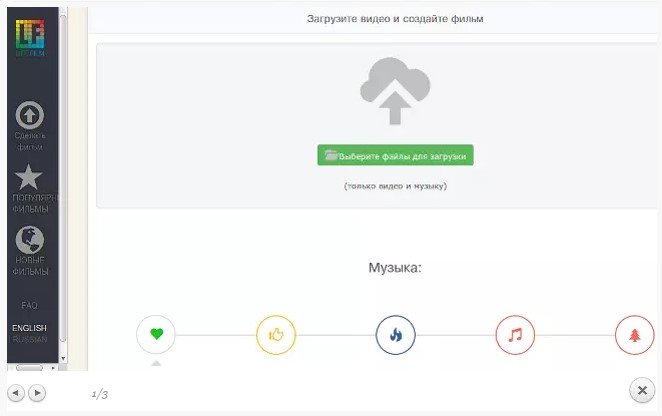
2. Стоит отметить, что в данном сервисе, как и на «Ютубе», необходимо пройти регистрацию, однако здесь регистрация проходит через одну из существующих социальных сетей;
3. Далее переходим к применению эффектов, которые присутствуют в данной программе (добавление музыкальных композиций, добавление фильтров, где есть функция предварительного просмотра, и так далее). Как уже говорилось, интерфейс очень понятен, поэтому создать подходящее видео не составит труда;
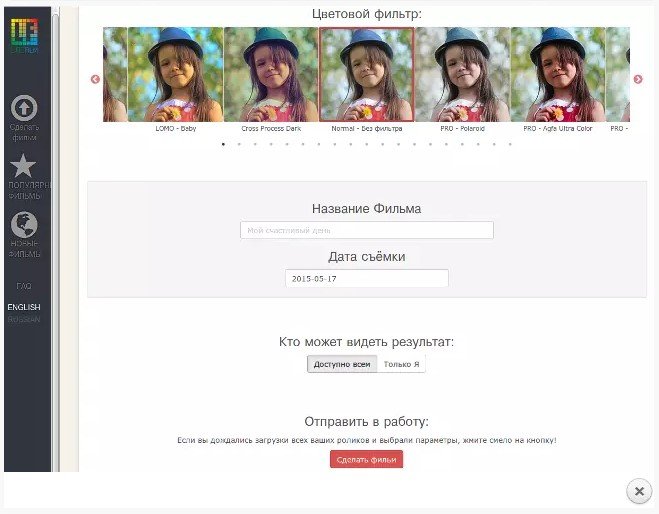
И напоследок, необходимо вписать название вашего видеофильма, дату съёмки и круг пользователей, которые могут просматривать полученный результат. Затем нажимаем «Сделать фильм» и скачиваем его на своё устройство.
К недостаткам можно отнести малый спектр эффектов, но в основном одни плюсы: простой интерфейс, быстрое обучение программе и так далее.
1.3. VideoToolbox
Третий сервис в нашем списке – это VideoToolbox. Стоит отметить, что здесь в отличие от предыдущих сервисов, интерфейс на английском языке, однако это не помешает вам разобраться во всех тонкостях программы.
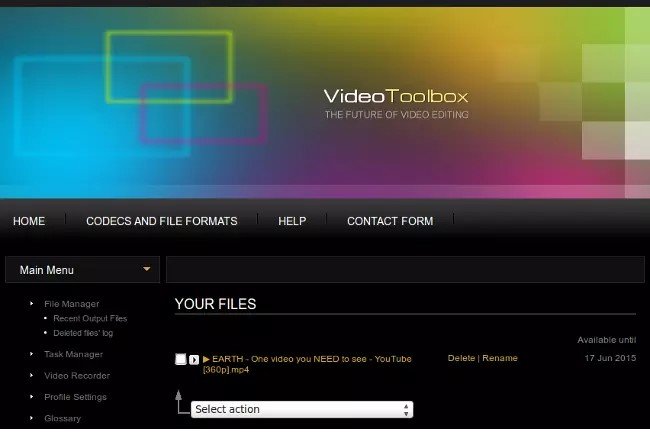
1. После прохождения регистрации, вам станет доступно 600 Мегабайт памяти для хранения персональных файлов, поскольку монтаж видео происходит в своем роде файловом менеджере;
2. Далее необходимо загрузить файл (или файлы) с которым будете работать и при помощи контекстного меню, выбрать необходимое действие для выполнения;

VideoToolbox предоставляет своим пользователям широкий спектр услуг для монтажа видеороликов: огромное количество видеоформатов (в том числе на продукцию компании Apple), функция обрезания и склеивания видео, наложение субтитров, а также наложение музыки. Кроме того, есть функция микширования или вырезания аудиодорожек;
Английский язык интерфейса – единственная трудность, с которой может столкнуться пользователь, а функциональность сервиса не уступает двух предыдущим сервисам.
Таким образом мы рассмотрели три способа, как смонтировать видео бесплатно в режиме онлайн, из чего можно вывести общим достоинства и недостатки:
Достоинства: процесс происходит без установки дополнительных программ на компьютер; сервисы не требовательны к «рабочему железу» и большая мобильность при монтаже (можно использовать смартфон или планшет);
Недостатки: меньшая функциональность: в сравнении со специальными программами; необходимость подключения к интернету; отсутствие конфиденциальности.
2. Программы для монтажа видео на русском
Теперь поговорим о программах для монтажа видео на русском языке.
Первое преимущество, которое можно отнести именно к программам – это многофункциональность, именно она позволит воплотить в жизнь все ваши задумки. Однако зачастую программы для монтажа являются платными, и у нас стоит выбор между покупкой и пользованием онлайн сервисов. Выбор остаётся за вами.
2.1. Adobe Premiere Pro
Первая программа, о которой мы поговорим, будет Adobe Premiere Pro. Своей популярности она обязана тому, что программа позволяет выполнять нелинейный монтаж видеозаписей. Язык интерфейса – русский, пользование — бесплатное. Данная программа для монтажа видео доступна даже для операционной системы MAC OS. Обрабатывает видео в реальном времени и присутствует мультитрековый режим.
Принцип монтажа един, как для данной программы, так и для всех остальных – это обрезать ненужные фрагменты и соединить все нужные «отрезки».
Достоинства: поддержка различных форматов; встроенная функция нелинейного монтажа; редактирование в реальном времени; высокое качество готового материала.
Недостатки: высокие системные требования для ПК и возможность работать в ознакомительном режиме только 30 дней (временная пробная версия);
Как работать в Adobe Premiere Pro:
1. При запуске программы вам будет доступно окошко, на котором необходимо нажать «Новый проект»;
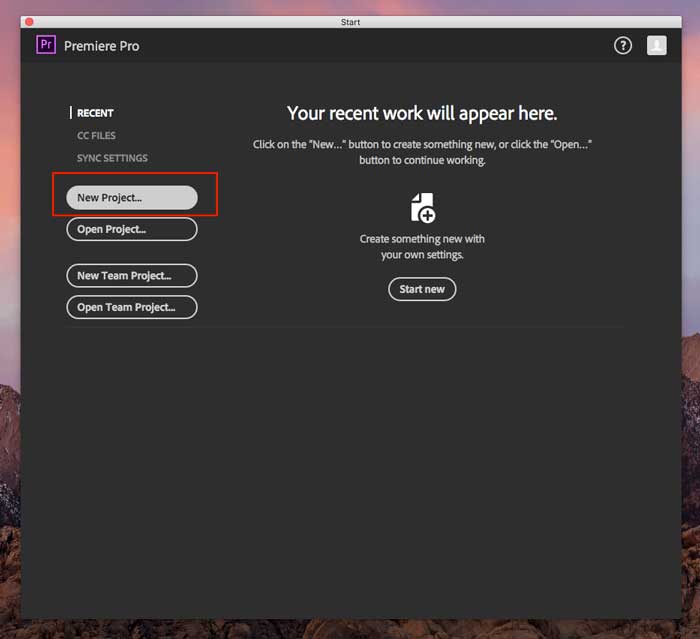
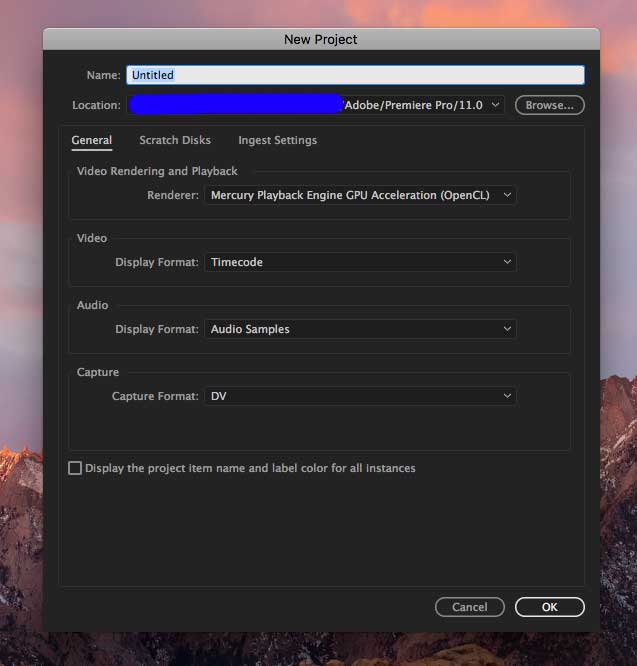
2. Далее нам станет доступна рабочая панель, где присутствует пять основных частей: исходные файлы, отредактированные файлы проекта, экран предосмотра видео, временная панель, где и проводятся все операции и панель инструментов:
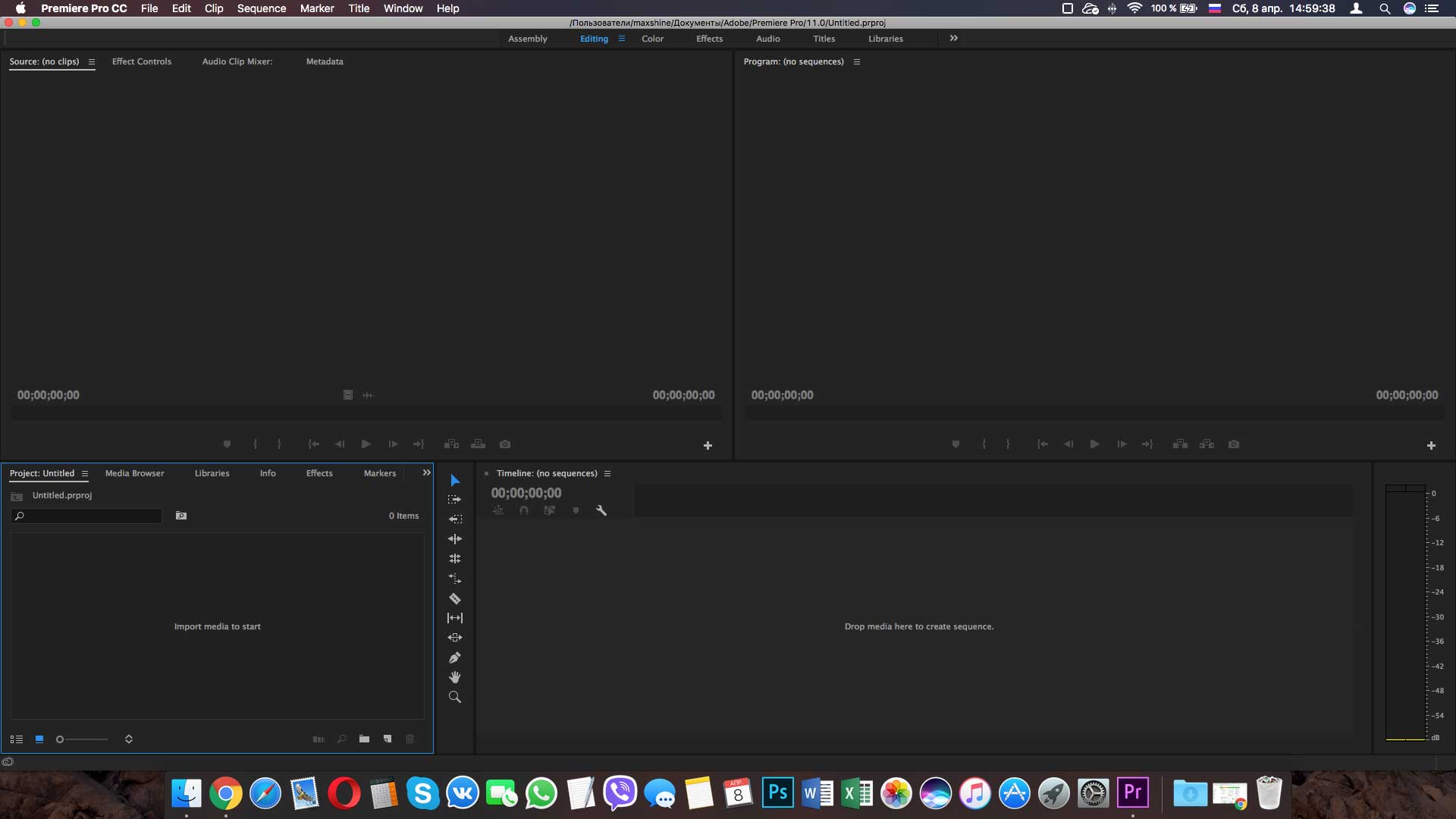
Кликните для увеличения
- В первой графе мы добавляем все исходные файлы (видео, музыку и так далее);
- Вторая – панель для обработанных файлов;
- На третьей панели будет показано, как именно будет выглядеть конечный ролик;
- Четвертая, основная, является местом, где и будет проходить монтаж видео при помощи панели инструментов (пятая панель).
Интерфейс, как уже говорилось, достаточно простой и выполнить три основных функции (обрезать, выбрать нужный материал и склеить вместе) не составит труда.
2.2 Windows Movie Maker
Вторая программа – Windows Movie Maker. Она прекрасно подходит для не особо требовательных пользователей, поскольку в ней присутствуют лишь стандартные возможности по монтажу видео или созданию роликов. Стоит также отметить, что на более ранних версиях операционной системы, Windows Movie Maker являлась встроенной программой и являлась основной для монтажа видео на Windows 7 для новичков.
Достоинства: простой и понятный интерфейс, бесплатное пользование программой, возможность работать с основными видео форматами, создание слайд шоу из фотографий и презентаций, запись видео и фото с камеры.
Недостатки: небольшой круг эффектов, работа только с монтажом видео (нет функции «Вырезать»).
Как работать в Windows Movie Maker:
Основное окно программы выглядит так:
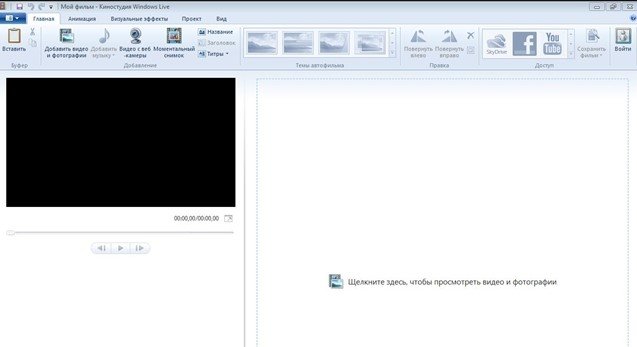
Здесь можно увидеть четыре основных элементов – меню программы, панель управления, окно предпросмотра и окно проекта;
В меню находятся следующие закладки «Главная», «Анимация», «Визуальные эффекты», «Проект», «Вид». Именно при помощи меню вы можете вставлять различные файлы, добавлять эффекты и изменять настройки;
1. В первую очередь необходимо во вкладке «Главная» выбрать «Добавить видео и фотографии»;
При выборе нужного клипа, он появится в двух окнах – окне проекта и окне предпросмотра;
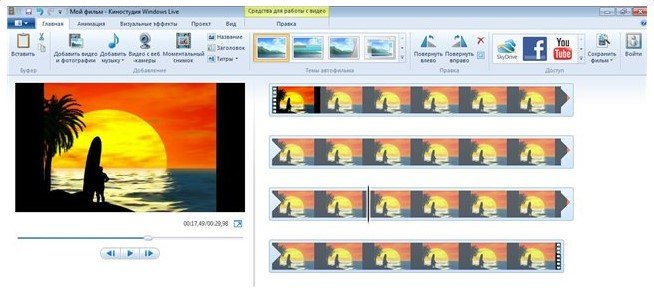
2. В правом окне можно обрезать клип. Для этого необходимо поставить курсор (нажать ЛКМ) и выбрать необходимый фрагмент. Далее нажимаем ПКМ, и высвечивается меню, где и будут доступны инструменты;
3. В меню «Визуальные эффекты», вы сможете украсить ваш ролик, после чего, «Сохраните фильм», воспользовавшись меню «Главная».
2.3. ВидеоМонтаж
И третью программу, которую мы разберём, будет «ВидеоМонтаж». Здесь вы можете создать своё видео в лучшем качестве, а набор шаблонов с заставками подчеркнут качество вашего видео. Редактирование можно производить в любых форматах, а в более поздних версиях доступно еще больше шаблонов. Быстрая обрезка моментов видео и добавление спецэффектов являются очень полезными опциями. Программа для монтажа видео поддерживается на Windows 10.
Достоинства : огромное количество поддерживающих форматов и множество эффектов для видео, большое количество инструментов и фильтров, язык интерфейса – русский;
Недостатки : необходимость приобретения после пользования пробной версией (Внимание: пробная версия программы даётся лишь на 10 дней).
Как работать с программой ВидеоМонтаж:
1. Добавляем фрагменты видео на монтажный стол (после загрузки всех необходимых роликов);
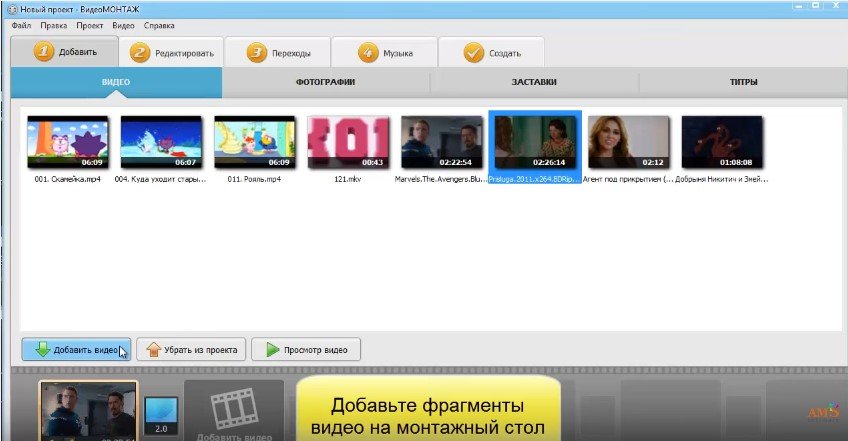
При желании добавляем фотографии, заставки или титры;
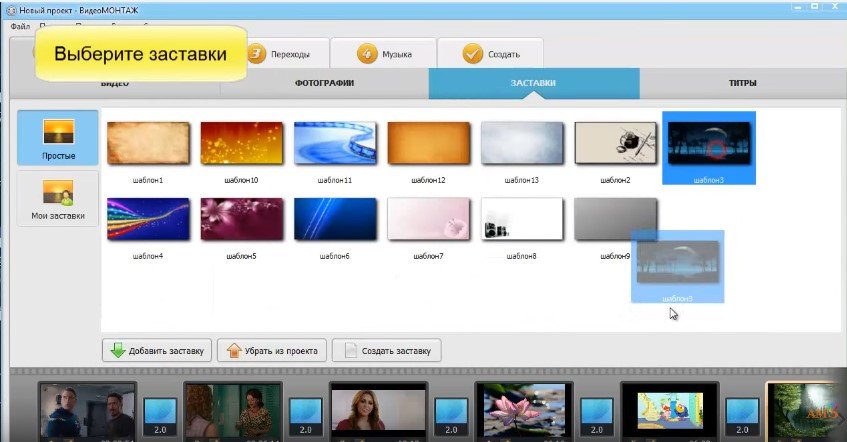
Далее открываем графу «Редактировать» и в «Тексте и графике» изменяем текст в титрах;

Затем выбираем фрагмент видео и при помощи черных маркеров обрежьте его. При желании наложите эффекты в соответствующей графе. В графе «Улучшения» вы сможете изменить яркость или насыщенность;
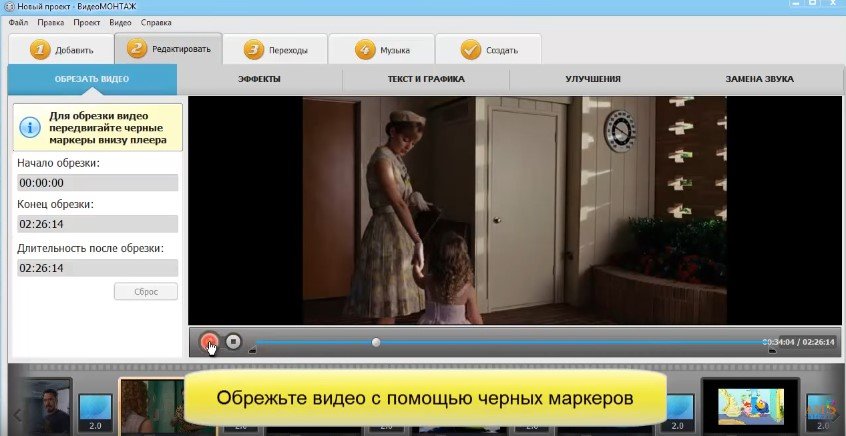
И последним пунктом будет «Создание видео» (выбрав подходящий формат). Нажимаем «Создать фильм» и остаётся только ожидать. Монтаж видео окончен.
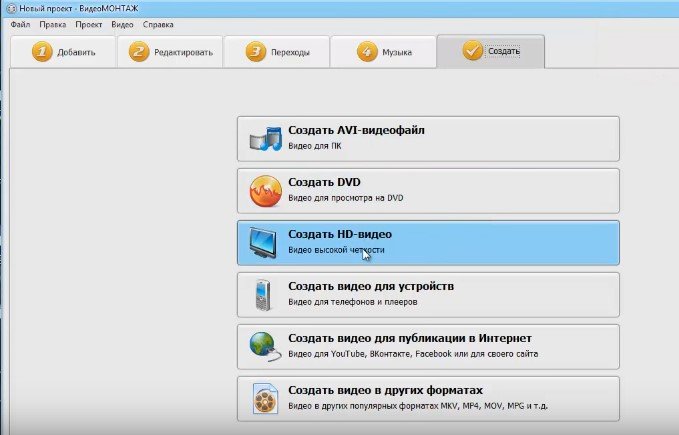
Все вышеперечисленные программы и сервисы помогут вам смонтировать одно большое видео из нескольких видео и осуществить добавление других функций.
Знаете другие сервисы или программы? Пишите в комментариях, делитесь своим опытом.
Источник: pcpro100.info
Компьютер для монтажа в 4K
Технология мониторов с 4К-разрешением только набирает обороты. В 2014–2015 годах такой монитор был редкостью, и только в 2017-м экраны пошли в массы на просторах СНГ. Например, в 2013 году доля экранов с UHD составляла не более 5%, а в 2017-м их количество приблизилось к отметке 15%.
Большинство экранов с 4K-разрешением используется для специальных нужд как площадки для рекламы, информационные табло, интерактивные панели. Реже ими комплектуют рабочие станции, здесь процент применения достаточно мал. Данные мониторы наиболее востребованы при работе с графикой, трехмерными моделями и монтаже видео.
Для домашнего пользования мониторы 4К используют еще реже, но их доля растет. Экраны подразумевают контент в высоком качестве, но пока этот формат остается исключительно премиальным классом. Даже для просмотра видео выдвигаются особые требования к ПК – наличие мощной видеокарты и разъема DVI или HDMI 2.1. Чтобы обрабатывать такое видео, нужен компьютер с очень высокой производительностью.
Различия монтажа FHD и UHD
Видеофайл имеет много показателей, которые определяют его качество. Основные из них:
- разрешение;
- количество кадров в секунду;
- битность;
- сжатие цветов.
Битрейт зависит от всех этих показателей. Он определяет, сколько весит одна секунда видео. Соответственно, чем выше качество, тем больше битрейт.
Разницу в размере экрана легко увидеть на картинке – в 4 раза больше пикселей, чем у обычных мониторов FHD. При любом изменении кадра компьютеру придется обрабатывать в 4 раза больше информации.
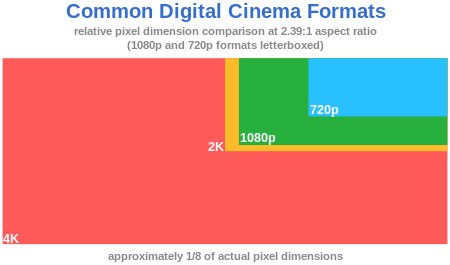
Количество кадров в секунду имеет стандартные значения: 24–30 и 59–60. Если создавать контент сверхвысокого качества – Ultra HD, – то про 30 кадров стоит забыть, только 60. Соответственно, битрейт повышается в 2 раза.
С битностью проще – чем больше бит, тем больше спектр цветов. К примеру, 8 bit – это 16,7 млн цветов, а 10 bit – 1,07 млрд, и так далее по нарастающей.
Сжатие цветов или цветовая субдискретизация – это один из способов понизить битрейт. Обозначается 3 цифрами через двоеточие:
- 4:4:4 – нет сжатия;
- 4:2:2 – сжатие без потерь;
- 4:2:0 – сжатие с потерями.
Во время обработки, когда вы применяете фильтры, настройки цветокорекции или другие опции, программа сразу же начинает визуализировать изменения. Предварительный результат демонстрируется в меньшем качестве, чем конечный обработанный материал. Так можно сразу увидеть изменения, которые произошли с видео, а не ждать завершения рендеринга.
Программы для монтажа видео в 4К
Не все программы могут работать с UHD-разрешением. Большинство бесплатных утилит не обновились и поддерживают максимум файлы формата FHD. Однако все платные продукты уже давно работают с видеофайлами такого размера.
Adobe Premiere Pro
Мощный инструмент, который помогает обрабатывать видео. Компания Adobe давно заняла устойчивые позиции на рынке графического софта. Этот инструмент можно назвать универсальным. Если он чего-то не может, то функциональность можно расширить с помощью других программ того же разработчика.
Adobe Premiere Elements
Это базовая версия Premiere Pro для тех, кому не нужен весь профессиональный набор. Отлично подойдет для ознакомления с функционалом и позволит сэкономить на покупке. Новичок найдет тут хороший обучающий курс и упрощенный интерфейс..
Adobe After Effects
Мощный инструмент для наложения эффектов на видео. Проекты удобно импортируются в Premiere Pro. Стоит отметить, что обе программы нуждаются в большом запасе оперативной памяти.
Sony Vegas Pro
Программа полюбилась многим YouTube-блогерам. Подходит для создания сериалов и короткометражек. Особое достоинство – возможность работы с «живым» видео. Поддерживаются запись и потоковый монтаж с нескольких камер сразу. Как и все профессиональные инструменты, Sony Vegas Pro позволяет работать с большим количеством дорожек.
Avidemux
Бесплатная программа, которая может работать с форматом 4К, однако есть ряд недостатков – например, можно накладывать только одну звуковую и видеодорожку. Исключительно любительский софт с минимумом эффектов и настроек. Подходит для несложной склейки и создания слайд-шоу. Русский язык поддерживается, но локализация не официальная.
ВидеоМОНТАЖ
Программа отечественного разработчика, позиционируется как профессиональный софт, но таковым не является. Ограниченное число дорожек, малый набор эффектов и настроек не дают ей выйти на профессиональный уровень. Но для новичка с простыми задачами утилита подойдет. Здесь очень простой интерфейс с официальной локализацией. Продукт активно продвигается разработчиками, в сети есть много видеоуроков.
Movavi Video Editor
Небольшое платное приложение для новичков. Есть версия для ознакомления, но она не поддерживает Full HD и Ultra HD. Расширенная версия обладает всеми функциями стартового софта. Интерфейс похож на Premier Pro – к ней будет легче адаптироваться после Movavi.
Lightworks
Очень серьезный профессиональный инструмент, с помощью которого создаются полнометражные фильмы. Русской локализации нет, лицензия стоит очень дорого. Однозначно для тех, кто знает, чего хочет.
Corel VideoStudio Pro
Профессиональный инструмент, который обладает достаточно простым интерфейсом. Лицензия платная, но есть пробный период. Программа позволяет создавать трехмерные видеоролики из обычных.
Avid Media Composer
Еще один голливудский инструмент для создания фильмов. С его помощью был смонтирован «Аватар». Приложение непростое, содержит огромное количество эффектов. Есть русская локализация и даже пробный период. Лицензия стоит больше тысячи долларов, но есть ежемесячная подписка.
Системные требования программ для 4К видеомонтажа
| Intel Core i7 | 32 GB | 4 GB | 20 GB (SSD) |
| Intel Core i7 | 16 GB | Поддержка DX 9-10 | 16 GB (SSD или HDD) |
| 4х3 GHz | 16 GB | Поддержка DX 9 | 5 GB (SSD) |
| 8х2 GHz | 16 GB | 1 GB и больше, поддержка OpenGL | 1 GB (SSD) |
| 4х3 GHz | 8 GB | 512 MB | 1 GB |
| 4х3 GHz | 8 GB | 512 MB | 8 GB (SSD) |
| 4х2,8 GHz | 8 GB | поддержка OpenGL 2.1 | 2 GB |
| Intel Core i7 | 8 GB | 1 GB, Поддержка DX 9 | 200 MB |
| 4х2,8 GHz | 8 GB | 256 MB | 3 GB |
| Intel Core i7, Intel Xeon | 32 GB | NVIDIA Quadro | SSD+HDD от 100 GB |
Не все системные требования взяты с сайтов разработчиков. Для некоторых маленьких программ вроде Avidemux требования к железу для работы с 4К-видео не указываются. Софт Adobe для видеомонтажа протестирован с топовыми специальными видеокартами: NVIDIA Quadro, NVIDIA GeForce Titan, NVIDIA GeForce GTX, AMD Radeon FirePro, AMD Radeon Vega PRO, AMD Radeon PRO. Маленькие студии не могут позволить себе такие дорогостоящие тесты, тем более если речь идет о бесплатной программе.
Подбираем конфигурацию компьютера для монтажа видео 4K
Для работы с видеофайлами данного формата потребуется топовое железо. Его нельзя поделить на категории полупрофессионального и профессионального, но попробуем подобрать несколько вариантов системных блоков с минимальным вхождением.
В общих чертах рабочая станция такой мощности должна строиться на процессоре с 4 ядрами и частотой не менее 3,0 ГГц. Это минимум для рендеринга, к тому же придется долго ждать, если возложить задачу на процессор – с этим лучше справится видеокарта. Благодаря технологии NVIDIA CUDA процесс рендеринга можно переложить на видеоплату.
Размер оперативной памяти имеет огромное значение, битрейт видео 4K в 4 раза больше, чем у обычного FHD. При работе с файлом его нужно целиком загрузить в оперативную память, если это невозможно, программа будет использовать файл подкачки или подгружать по частям.
Жесткий диск должен быть быстрым – посмотрите, сколько весит одна минута видео в разном разрешении:
- HD 30 fps – 60 MB/мин;
- FHD 30 fps – 130 MB/мин;
- FHD 60 fps – 200 MB/мин;
- UHD 30 fps – 375 MB/мин;
- UHD 60 fps – 600 MB/мин.
Конечно, эти данные приблизительны, битрейт может отличаться (выше мы разбирали факторы, которые влияют на это). Но в любом случае ролик продолжительностью в 15 минут будет весить до 10 ГБ, работать с такими большими файлами с обычного жесткого диска очень трудно и долго.
Процессор
Минимумом для нормальной работы во время рендеринга можно считать четырехъядерный процессор, однако для комфортной работы его недостаточно. Его производительности вам хватит разве что на склейку или нарезку видеофайла, а наложение эффектов и цветокоррекция займут очень много времени.
Компьютер для монтажа 4К можно построить на базе процессора последнего поколения Intel Core i7–9700K. Камушек имеет 8 ядер с возможностью разгона и справится с минимальными задачами по обработке 4K-видеофайлов. Именно такие процессоры лучше всего использовать в работе с видео. Разгон позволяет увеличивать мощность на время трудоемкого рендеринга, а в простое его частоты снизятся. Любой другой процессор также снижает частоты, но не все позволяют увеличить множитель.
Профессиональную станцию можно сделать производительнее. Мощный компьютер для видеомонтажа 4К лучше строить на базе процессора Intel Core i9–9900K. В отличие от предыдущей модели, он имеет не 8, а 16 потоков. Это значит, что каждое ядро может выполнять по 2 задачи. Несмотря на одинаковые частоты и количество физических ядер, он гораздо производительнее в рендеринге видео.
Стоит отметить, что топовые процессоры Intel оборудованы встроенными графическими чипами. Вы можете подключить дополнительный монитор, не загружая основную видеокарту. Такой тандем позволит вам использовать системный блок даже тогда, когда он загружен серьезной задачей. Например, на основной видеокарте можно поставить видео на рендеринг, а на встроенной поиграть или продолжить работу.
Компьютер для монтажа видео 4K: видеокарта
Для рендеринга видео лучше использовать видеокарту с технологией CUDA. Профессиональный вариант – NVIDIA Quadro. Вы добьетесь ускорения процесса в несколько раз, к тому же платы отлично справляются с визуализацией без потерь. При работе с емкими видеофайлами во время наложения эффектов вы сможете наблюдать превью без задержек и с нормальным FPS.
Отличия профессиональной видеокарты Quadro от любой другой GTX или RTX – в драйверах. Средние предложения Quadro имеют аналоги среди игровых карточек. Но топовые обладают огромным запасом видеопамяти – это как раз то, что нужно для рендеринга видео и работы с трехмерными моделями.
Если вы занимаетесь видеообработкой не профессионально, но вам нужен компьютер, способный потянуть рендеринг 4К, можно взять игровую видеокарту. Начиная с серии GTX 9хх, все видеокарты NVIDIA работают с технологией CUDA. Производительность будет ниже, зависит от того, какую карточку вы установите. Но при прочих равных параметрах те же Quadro P4000 и GeForce RTX 2080 ROG обладают одинаковым запасом памяти и шириной шины. Однако при рендеринге трехмерных сцен и видео Quadro покажет себя лучше, хотя в играх не выдаст той мощности, которую может обеспечить RTX 2080.
Обязательно используйте несколько экранов, это ускорит вашу работу в несколько раз. Все топовые видеокарты поддерживают подключение нескольких дисплеев. Стоит ли говорить, что при работе с 4К-видео дополнительный монитор с таким же или большим расширением просто необходим?
Оперативная память
Компьютер для монтажа 4К-видео должен иметь хороший запас оперативки. Система работает так: пока есть оперативная память, она занимается программами, если ее не хватает – включается файл подкачки. Это выделенное место на системном диске, которое используется для хранения временных файлов. Учитывая, что скорость HHD и SSD даже не близка к скорости оперативной памяти, вы увидите ужасные лаги. Но это не самое страшное.
Если использовать HDD, то система перестанет отвечать в те моменты, когда будет использовать файл подкачки. С SSD лагов будет меньше, но постоянные перезаписи могут убить его за несколько месяцев, диск не рассчитан на подобные издевательства.
Профессиональный компьютер для видеомонтажа 4K должен быть оборудован ОЗУ не менее 32 ГБ памяти.
Жесткий диск: SSD или HDD?
При работе с 4К-видеофайлами необходим SSD и несколько HDD. Желательно иметь по 2 таких накопителя:
- SSD 1 – под систему и программы;
- SSD 2 – под временные файлы и кэш программ видеомонтажа;
- HDD 1 – основной, для хранения рабочих проектов;
- HHD 2 – дополнительный, архивный, чтобы сохранить наработки в целости и сохранности. Вместо него можно использовать сетевой диск или облачное хранилище.
В современном компьютере для видеомонтажа 4К должен стоять SSD M.2, подключенный через PCI-E – на сегодня это самое быстрое хранилище данных. Лидером по скорости и емкости таких хранилищ является компания Samsung и их серии Pro и EVO.
Охлаждение
При рендеринге ваш компьютер будет нагружен до предела в течение некоторого времени. Очень сложные задачи могут загрузить его на несколько часов и даже на всю ночь. Процессор или видеокарта (в зависимости от того, что вы используете для рендеринга) будут греться. В корпусе должен быть создан достаточно мощный воздушный поток, чтобы температура не росла при высоких продолжительных нагрузках. К примеру, игровые ПК не так подвержены поломкам от высокой температуры, так как игры не могут загружать их на 100% в течение длительного времени.
Во всех процессоры и видеокарты встроена защита от перегорания: когда температура станет критической, ПК просто выключится. Этот неприятный момент может испортить вам готовый проект или нарушить срок его сдачи. Поэтому правильная система охлаждения – очень важный момент, нельзя относиться к этому пренебрежительно.
Источник: hyperpc.ru
6 программ для монтажа видео

Монтировать профессиональный клип для рекламы и делать видео об отпуске для родственников — задачи разного уровня и видеоредакторы для них будут разные.
В этом обзоре мы дадим сводную информацию про программы с настраиваемыми плагинами и редакторы для новичков, которым не нужны все эти сложности. Главное правильно подобрать программу, полностью отвечающую требованиям пользователя и его навыкам.
Представленные ниже программы разработаны как для профессионалов видеоиндустрии, так и для новичков. С их помощью можно не только обрезать видеоряд, но и добавлять звуковые дорожки или другие эффекты. Этот обзор поможет вам определиться, какой софт выбрать лично для себя.
Чтобы выбранный видеоредактор максимально отвечал поставленным целям, важно сразу определить приоритеты:
- Платный/бесплатный контент;
- Удобство интерфейса;
- Количество доступных функций;
- Поддерживаемые форматы;
- Число дорожек доступных для монтажа;
- Поддержка плагинов.
Тем, кто собирается профессионально осваивать монтаж видео, лучше сразу начинать работу в сложных программах с обширным функционалом. Упрощенный софт кардинально отличается от PRO версий, поэтому получить таким образом базовые навыки, которые затем пригодятся в профессиональной деятельности, не получиться.
1. Movavi Видеоредактор Плюс
Movavi Видеоредактор Плюс— полупрофессиональная утилита для работы с презентациями, клипами и фильмами. Работает со всеми популярными форматами, позволяет быстро обрезать видеоряд, накладывать звук, ускорять/замедлять видео, добавить фильтр, текст или водяной знак. Поддерживает функцию «картинка в картинке», а также позволяет добавлять в видеоряд графические изображения и объединять несколько проектов. В профиль вшиты средства загрузки готового видеоконтента на популярные площадки.
- Оптимизация с последними операционными системами ПК;
- Обучающая программа на официальном сайте;
- Встроенный мастер с продвинутым алгоритмом создания видео;
- Возможность выбора языка меню;
- Несложные системные требования: от 1,5 ГГц двухъядерный процессор, 400 МБ свободного места на диске для установки, 600 МБ – для работы программы;
- Видеоредактор можно использовать на других платформах, например, Movavi Video Editor Mac OS;
- Бесплатная версия у программы есть, но имеет исключительно ознакомительный характер, действует всего 7 дней, есть водяной знак на сохраненных видео и, если вы сохраняете проект как аудиофайл, возможность сохранить только ½ длины аудио.
2. ВидеоМОНТАЖ
ВидеоМОНТАЖ — программа, разработанная для качественного монтажа видео, с которым справится даже новичок. Помимо стандартного набора опций для редактирования, здесь есть красочные спецэффекты, возможность добавлять заставки и плавные переходы, опция хромакея и встроенная студия работы со звуком.
Отличительная особенность этой утилиты заключается в возможности создавать и записывать видеоролики на любые носители в качестве 1080p Full HD и 720p. Далеко не все конкуренты могут предположить такую функцию. Монтировать видео можно более чем в 40 различных форматах. Кроме стандартного набора функций (обрезать, убрать звук, подложить музыку, замедлить/ускорить изображение) есть большая база готовых шаблонов и эффектов, применить которые можно за пару кликов. Полученные видео легко конвертируются под любые операционные системы мобильных устройств.
- Высокое качество видеоряда и звуковых дорожек;
- Удобный интерфейс;
- Большой выбор титров и заставок;
- Русскоязычная версия;
- Масса фильтров и других инструментов, позволяющих сделать видео уникальные и интересным;
- Большой каталог анимированных переходов;
- Быстрая запись на диск или выгрузка в Интернет готового ролика;
- Регулярный выход обновлений;
- Ограниченный срок действия бесплатной версии (всего 5 дней). А также наличие ограничений на запись и выгрузку роликов при работе с ПК.
3. Pinnacle Studio 25
Pinnacle Studio — редактор для профессионального монтажа видео, который подойдёт как профессионалам, так и любителям. Имеет большое количество инструментов для редактирования видеозаписей.
Удобная, простая и надежная программа от компании Corel. Имеет несколько версий, каждая из которых дополняется новыми функциями и характеристиками. Программа довольно проста в эксплуатации, располагает более 2000 встроенных эффектов, титров, маркеров. Позволяет работать с разными форматами файлов и сохранять готовое видео в высоком качестве на носители разного формата: CD, DVD, Blue-Ray.
- Усовершенствованный движок;
- Русифицированный интерфейс с функцией подсказок;
- Возможность установки дополнительного контента и плагинов;
- Поддержка технологии nvidia;
- Запись на носители разного формата;
- Относительно недорогая;
- Программа подходит для новичков, но ограничивает пользователя стандартным набором шаблонов;
- Время сохранения видео несколько увеличено в сравнении с профессиональными версиями программ.
4. Corel VideoStudio 2021
Corel VideoStudio 2021 — ПО профессионального уровня, которое позволяет обрабатывать любой видеоматериал. Готовые ролики можно нарезать на DVD-диск или опубликовать в сети.
Профессиональная программа для создания и конвертации качественного видеоконтента, который можно публиковать в сети или записывать на DVD и Blu-Ray диски в популярных форматах. Имеет довольно большую базу эффектов и переходов, позволяет создавать стоп-кадры.
- Простой и удобный интерфейс;
- Большой функционал для реализации самых разных проектов;
- Редактирование видео в несколько этапов;
- Быстрое сохранение готового материала за счет аппаратного ускорения видеокарты;
- Малый вес и низкие технические требования.
- Отсутствие русской версии;
- Короткий срок бесплатной эксплуатации.
5. VEGAS Pro 18
VEGAS Pro — редактор видео для профессионалов. Чаще всего используется на киностудиях и телевидении. Если вы начинающий пользователь или любитель, имеет смысл поискать другие программы для работы с видео и звуком.
Sony Vegas особенно популярна у web-разработчиков, создателей сериалов и короткометражных роликов. Обновления создаются регулярно и устанавливаются с официального сайта. Кроме того, пользователь может оптимально настроить программу под себя, добавляя новые плагины и модули. Позволяет одновременно работать с контентом, отснятым и сохраненным на разные источники.
Имеет отличные характеристики по записи видео на разные носители. Отличается высоким качеством звука.
- Кроссфейды и спецэффекты настраиваются автоматически;
- Можно создавать и редактировать 3D анимации;
- Обработка материала на таймлайне;
- Доступна функция «картинка в картинке»;
- Горячие клавиши, повышающие скорость работы пользователя;
- Доступна цветокоррекция выбранных фрагментов видео;
- Усовершенствованные инструменты рендеринга видео;
- Наличие большого количества пользовательских шаблонов;
- Возможность синхронизации и микширования треков, в также записи аудио в высоком качестве;
- Программа сложна для освоения новичками;
- Увеличенное время сохранения отредактированного материала;
- Для успешной работы потребуется мощный ПК, видеокарта и процессор Intel;
- Бесплатная пробная версия имеет короткий срок действия. Для дальнейшей работы потребуется покупка коммерческой лицензии.
6. Adobe Premiere Pro CC
Adobe Premiere Pro — многофункциональное ПО для монтажа фильмов на профессиональном уровне. Позволяет редактировать видеоматериал, использовать эффекты, работать с аудиодорожками.
Одна из самых популярных утилит для нелинейного монтажа. К продуктам Adobe Systems обращаются даже при производстве голливудских фильмов. Программа русифицирована. Компания регулярно выпускает обновления и оказывает поддержку пользователям. Утилита располагает большим количеством эффектов и фильтров, поддерживает мультитрековый режим.
Совместима со всеми операционными системами ПК и может импортировать видео с разных источников.
- Есть русскоязычная версия;
- Достаточно удобное меню при большом количестве функций;
- Возможность добавления анимации, эффектов и переходов;
- Сохранение готового ролика в любом формате;
- Высокое разрешение и качество звука;
- Удобный интерфейс с горящими клавишами;
- Получить доступ к программе можно в любом месте через облако;
- Бесплатная версия программы работает только 30 дней;
- Требуется хорошая производительность компьютера для работы;
- Стоимость не самая дешевая.
Выделить какой-то определенный софт достаточно сложно. Ведь у каждого пользователя свои задачи и потребности. Одним важно получить больше функций, другим нужен интуитивный интерфейс, третьим – бесплатные версии. Поэтому при выборе утилиты, в первую очередь, нужно руководствоваться собственными предпочтениями, учитывая особенности поставленных задач.
Источник: allsoft.ru